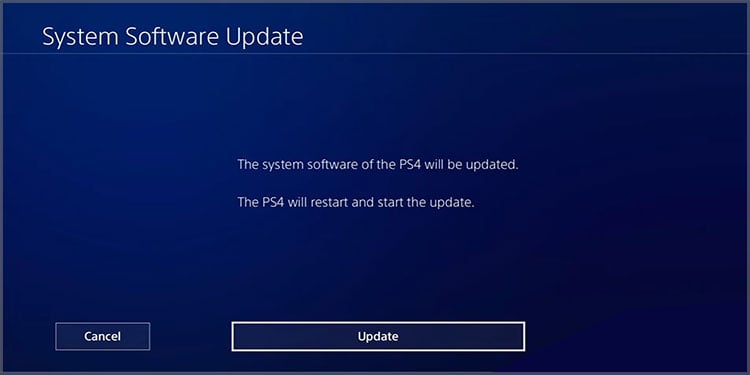သင်၏ PS4 ထိန်းချုပ်ကိရိယာသည် ဂိမ်းစနစ်သို့ အားသွင်းချိတ်ဆက်မှုတစ်ခုကို ချိတ်ဆက်ပြီးနောက် အားသွင်းမှု စတင်သင့်သည်။. ထိန်းချုပ်ကိရိယာ၏ ရှေ့မျက်နှာစာ LED များ, သို့သော်, ဖွင့်မည်မဟုတ်ပါ။, မင်းမြင်တဲ့အတိုင်းပဲ။. PS4 အတွက် ထိန်းချုပ်ကိရိယာသည် အားမသွင်းပါ။, ထို့ကြောင့်ဤအချက်ကိုဖော်ပြသည်။.
သင့်အတွက် အဆင်ပြေသည့်အရာကို သင်ရှာမတွေ့မချင်း ကျွန်ုပ်တို့၏အကြံပြုချက်တစ်ခုစီကို စမ်းကြည့်ပါ။.

မာတိကာ
Controller ကို ပြန်လည်သတ်မှတ်ပါ။
PS4 နှင့် controller ချိတ်ဆက်မှုသည် မကြာခဏ bug တစ်ခုကြောင့် ပျက်စီးသွားပါသည်။. သင်၏ gadget အားလုံးကို ပြန်လည်သတ်မှတ်ခြင်းသည် ပထမဆုံးလုပ်ရမည့်အရာဖြစ်သည်။.
- သင်၏ PlayStation ချိတ်ဆက်မှုကို ဖြုတ်ပါ။ 4 အခု.
- သင့်ဂိမ်းစက်၏ ပလပ်ပေါက်
- PlayStation 4 ၏ ပလပ်ကို ဖယ်ရှားပါ။.
- ပြန်လည်သတ်မှတ်ရန် ခလုတ်ကို နောက်ကျောကိုကြည့်ပါ။.

- အတွင်းခလုတ်ကိုနှိပ်ရန် ပင်နံပါတ် သို့မဟုတ် အလားတူအရွယ်အစားတစ်ခုခုကို အသုံးပြုပါ။. ခလုတ်၏ စိတ်ဓာတ်ကျနေသည့်အခြေအနေကို အနည်းဆုံး ငါးစက္ကန့်ကြာ ထိန်းသိမ်းထားပါ။.
- ထိန်းချုပ်ကိရိယာကို PS4 နှင့် ချိတ်ဆက်ရန် USB ကြိုးကို အသုံးပြုသည်။.
- သင်၏ PS4 ကိုချိတ်ဆက်ပါ။
- PS ခလုတ်ကို နှိမ့်ချထိန်းသိမ်းပါ။.
ရှေ့မီးဘားသည် ဤအချိန်တွင် အပြာရောင်ပြောင်းသွားပါက၊, ပြဿနာကို ဖြေရှင်းပြီးပြီ။.
ထိန်းချုပ်ကိရိယာ ပြုပြင်ရန် လိုအပ်သည်။
ထို့နောက် ထိန်းချုပ်ကိရိယာကို နောက်တစ်ကြိမ် တွဲချိတ်ရပါမည်။.
- PS4 ကိုဖွင့်ပါ။
- ဆက်တင်များကို ရွေးပါ။.
- စက်ပစ္စည်းများကို ရွေးချယ်ပါ။.
- ရွေးချယ်ပါ “စာရင်းထဲကအရာအားလုံးကိုယူပါ။”3
- စက်ပစ္စည်းကို ပိတ်ပါ။.
- ၎င်းကို ပြန်လည်သတ်မှတ်ရန် ထိန်းချုပ်ကိရိယာပေါ်ရှိ ပြန်လည်သတ်မှတ်ရန်ခလုတ်ကို ငါးစက္ကန့်ကြာ နှိပ်ရန် ဘော်ဘီပင်ကို အသုံးပြုပါ။.
- USB ကြိုးကို ထိန်းချုပ်ကိရိယာသို့ ချိတ်ဆက်ပြီး ဂိမ်းစနစ်ကို ဖွင့်ပါ။.
- ထိန်းချုပ်ကိရိယာပေါ်ရှိ PS ခလုတ်ကို အသုံးပြုပါ။.
- ထိန်းချုပ်ကိရိယာ၏အလင်းဖွင့်သောအခါ, သင်သည် ကြိုးကိုဖြုတ်ပြီး ၎င်းမပါဘဲ စက်ကို ဆက်လက်အသုံးပြုနိုင်သည်။.
ပြီးနောက်, controller က အားပြန်သွင်းနိုင်မလား။.
ကွန်ဆိုးလ်၏ ပါဝါကို ပြန်လည်သတ်မှတ်ပါ။.
တတိယရွေးချယ်မှုမှာ သင်၏ PS4 ကို နောက်တစ်ကြိမ် အဖွင့်အပိတ်လုပ်ရန်ဖြစ်သည်။. မကြာခဏ ပိုးမွှားများကို ဖယ်ရှားရာတွင် အထောက်အကူဖြစ်စေသည်။.
- PS4 နှင့် controller ကိုအိပ်ပါ။.
- PS4 ၏ ပါဝါကြိုးကို ထုတ်ပါ။.
- စောင့်ပါ။ 30 မိနစ်များ.
- လက်ကျန်ဓာတ်အားကို စုပ်ယူရန်, ပါဝါခလုတ်ကို နှိပ်ပြီး ဖိထားပါ။ 30 ကွန်ဆိုးလ်ကို ပိတ်ပြီး အဆက်ဖြတ်နေစဉ် စက္ကန့်ပိုင်းအတွင်း.
- သင်၏ PS4 ကို ပြန်လည်ချိတ်ဆက်ပါ။.
- ဖွင့်ပါ။
ခုတော့, ဒီပြဿနာကို ဖြေရှင်းနိုင်မလား။.
USB Port ကိုပြောင်းပါ။
သင်၏ PS4 ၏ USB အပေါက်သည် ရံဖန်ရံခါ ရပ်တန့်သွားနိုင်သည်။. ဒီကိစ္စကို အတည်ပြုဖို့, မတူညီသော အီလက်ထရွန်နစ်ပစ္စည်းများကို အသုံးပြု၍ PS4 အား အားသွင်းကြည့်ပါ။, သင့်ကွန်ပျူတာကဲ့သို့သော.
မည်သည့်အရင်းအမြစ်မှ အခကြေးငွေမယူပါက အခြားအဖြေများအတွက် ဆက်လက်ရှာဖွေပါ။, Controller သည် ပြဿနာဖြစ်ကြောင်း ညွှန်ပြသည်။.
Cable ကိုပြောင်းပါ။
ဘက်ထရီကို မလဲလှယ်မီ, PS4 ကြိုးကို အစားထိုးလိုပေမည်။. ကြိုးတွေပြောင်းတာအပြင်, ရုပ်ပိုင်းဆိုင်ရာ ထိခိုက်မှုအတွက် သင်အသုံးပြုနေသော ကိရိယာကို စစ်ဆေးပါ။.
Controller ကို ဇောက်ထိုးထားပြီး အားသွင်းပါ။
ထူးဆန်းနေပုံရသည်။, ဒါပေမယ့် အဲဒါက လုပ်ဆောင်ပါတယ်။. PS4 ထိန်းချုပ်ကိရိယာကို ၎င်း၏ဘေးတွင် လှည့်ခြင်းဖြင့် ၎င်းအား အားသွင်းနိုင်သည်။.
အားသွင်းပေါက်ကို ဖုန်မှုန့်များ သန့်စင်ပေးနိုင်သောကြောင့်ဖြစ်သည်။, ဒါက အကျိုးရှိတယ်။.
ဘက်ထရီများပြောင်းပါ။
သင့် controller တွင် ဘက်ထရီကို ပြောင်းလဲခြင်းသည် ဖြစ်သင့်သလောက် မရိုးရှင်းပါ။, ဒါပေမယ့် သင်ကိုယ်တိုင်လုပ်နိုင်ပါသေးတယ်။. သေးငယ်သော ခေါင်းဖြတ် သို့မဟုတ် ဖီးလစ်ခေါင်းဝက်အူလှည့် မရှိလျှင်, သင်သည် စက်ပစ္စည်းကို ဝန်ဆောင်မှုစတိုးသို့ ယူဆောင်သွားနိုင်သည်။. ထို့အပြင်, သင်သည် ပလပ်စတစ် ပရီဘားနှင့် မှန်ကန်သော PS4 ဘက်ထရီ လိုအပ်သည်။.
ဤတွင် အဆင့်များ:
- ဝက်အူလှည့်နဲ့, DualShock 4 ၏နောက်ဘက်မှဝက်အူတစ်ခုစီကိုဖယ်ရှားပါ။. ဝက်အူများကို ဘယ်တော့မှ မှားမထားပါ။.
- အမှုဖွင့်ရန်, ပလပ်စတစ်ပလပ်စတစ်ဘားကိုသုံးပါ။. ဘားနှင့်အတူ, case မဖွင့်မချင်း controller ပတ်ပတ်လည်ကို ရွှေ့ပါ။.
- ဖဲကြိုးများကို ဘူးကို အတူတကွ ထိန်းသိမ်းရန် အသုံးပြုသည်။. Controller ကိုဖွင့်တဲ့အခါ သတိထားပါ။.
- ဘက်ထရီချိတ်ဆက်ကိရိယာကို စက်မှ ဖယ်ရှားပါ။. ၎င်းကိုဖယ်ရှားရန် လှည့်၍လှည့်ပါ။.
- ရီမုတ်ထဲသို့ လတ်ဆတ်သော ဘက်ထရီကို ထည့်ပါ။. ချိတ်ဆက်မှု၏ အထစ်သည် အောက်ခြေတွင် ရှိနေကြောင်း သေချာပါစေ။. ချိတ်ဆက်ကိရိယာ၏ပင်ကို socket တွင် ရိုးရိုးရှင်းရှင်း ချိတ်ပါ။.
လုပ်ငန်းစဉ်သည်ရိုးရှင်းသော်လည်း, အရမ်းသတိထားပြီး သတိထားရပါမယ်။. သင်ရှိနေချိန်တွင် ဖုန်မှုန့်များကို ဖယ်ရှားရန် မိုက်ခရိုဖိုက်ဘာအ၀တ်ကို အသုံးပြုပါ။.
ဤသည်မှာ ဗီဒီယိုသင်ခန်းစာတစ်ခုဖြစ်သည်။:
လည်း, PS4 controllers ၏မျိုးဆက်ငါးခုရှိသည်။, တစ်ခုချင်းစီတွင်၎င်း၏ကိုယ်ပိုင်ဘက်ထရီရှိသည်။. နောက်ထပ်အချက်အလက်များအတွက် FAQ ကိုကြည့်ပါ။.
အားသွင်းပေါက်ကို သန့်ရှင်းပါ။
အားသွင်းပေါက်တွင် ဖုန်မှုန့် သို့မဟုတ် ဖုန်မှုန့်များ ရှိနေနိုင်သည်။. သင်၏ PS4 ထိန်းချုပ်ကိရိယာအား အားသွင်းနိုင်မည်မဟုတ်ပါ။.
compressed air နဲ့ ဧရိယာကို သန့်ရှင်းပေးနိုင်ပါတယ်။, microfiber အထည်တစ်ခု, သစ်သားသွားကြားထိုးတံ, လျှပ်စစ်မှုတ်စက်, ဒါမှမဟုတ် cue tip ပါ။. ပြီးရင် တစ်ကြိမ်ထပ်ကြိုးစားပါ။.
Charging Port ကိုပြောင်းပါ။
အရင်အတိုင်းပါပဲ။, Phillips Head သို့မဟုတ် သေးငယ်သော ကြက်ခြေခတ်ဝက်အူလှည့်တစ်ခု လိုအပ်သည်။. ပလပ်စတစ် ပလပ်စတစ်လည်း လိုအပ်ပါသည်။.
- အနောက်ဝက်အူလေးခုကို ဖြုတ်လိုက်ပါ။.
- အမှုကို ရှင်းရန်, ပလပ်စတစ် ပလပ်စတစ်ကို အသုံးပြုပါ။. ပလပ်စတစ်နဲ့လုပ်ထားတဲ့ ဖဲကြိုးကို သတိထားပါ။
- အိတ်များကို ခွာထားသော ပလပ်စတစ်ကြိုးများကို ဆွဲထုတ်ပါ။.
- အမှု၏ထိပ်ကိုယူပါ။.
- အလင်းဘားကို ထုတ်ယူရန် လမ်းမှတွန်းထုတ်ပါ။.
- ဖုန်းကို အလင်းပေးပြီး အားသွင်းပေါက်ကို ဖုံးထားတဲ့ ပလတ်စတစ် အပိုင်းအစ နှစ်ခုကို ဖြုတ်လိုက်ပါ။.
- အားသွင်းပေါက်ကို နေရာချထားသော ဝက်အူနှစ်ခုကို ဖယ်ရှားပါ။.
- ဆိပ်ကမ်းကို ၎င်း၏အခြေမှ ဖြည်းညှင်းစွာ မြှင့်ပါ။.
- ဆိပ်ကမ်းအသစ်ကိုထည့်ပါ။. မှန်ကန်သောလမ်းကို ရင်ဆိုင်နေရကြောင်း သေချာပါစေ။. နေရာကို တွန်းလိုက်ရုံပါပဲ။.
- ဖဲကြိုးများကို ၎င်းတို့ပိုင်ဆိုင်သည့်နေရာတွင် ပြန်ထားပါ။.
- ဝက်အူများကို ၎င်းတို့ပိုင်ဆိုင်သည့်နေရာတွင် ပြန်ထားပါ။.
- ပလပ်စတစ်အဖုံးကို အစားထိုးပါ။.
- မီးဘားကို ၎င်းပိုင်ဆိုင်သည့်နေရာတွင် ပြန်ထားပါ။.
- Controller ကို ပြန်တွဲထားပါ။. ဖဲကြိုးသည် ဖြစ်သင့်သည့်နေရာသို့ ပြန်သွားကြောင်း သေချာပါစေ။.
- ဝက်အူလေးခုကို အစားထိုးပါ။.
နောက်ဆုံးအတွေးများ
အဲဒီ့မှာ မင်းရှိတယ်။, ပြဿနာဖြေရှင်းရန် သင်အသုံးပြုနိုင်သော နည်းလမ်းများနှင့် သင့် PS4 ထိန်းချုပ်ကိရိယာအား အဘယ်ကြောင့် အားမသွင်းနိုင်သည်ကို ကြည့်ရှုပါ။. ပြီးလို့ရှိရင် ဒီနည်းလမ်းတွေ အားလုံးကို စမ်းကြည့်ပါ။, သင်၏ထိန်းချုပ်ကိရိယာအား မသွင်းရသေးပါ။, သင်၏အာမခံချက်ကိုစစ်ဆေးပါ။.
အာမခံချက်ရှိနေသေးရင်, ထိန်းချုပ်ကိရိယာကို Sony သို့မဟုတ် သင်ဝယ်ယူထားသည့် လက်လီရောင်းချသူထံ ပြန်အမ်းငွေရယူခြင်းသည် အကောင်းဆုံးဖြစ်သည်။, အစားထိုးခြင်း။, သို့မဟုတ် ပြုပြင်ခြင်း။.

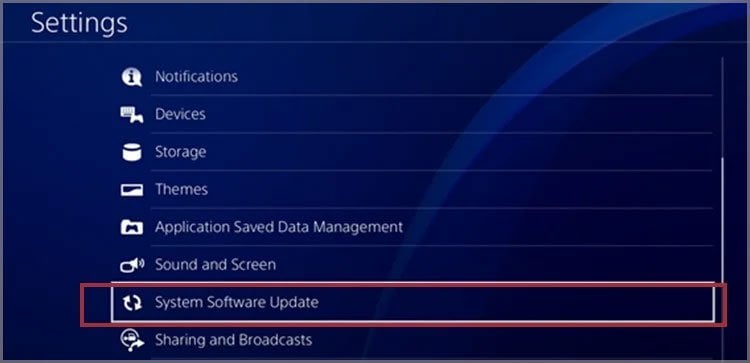 ရွေးချယ်စရာကိုတွေ့ပါက “ယခု Update လုပ်ပါ။,"အဲဒါကိုရွေးပါ။
ရွေးချယ်စရာကိုတွေ့ပါက “ယခု Update လုပ်ပါ။,"အဲဒါကိုရွေးပါ။